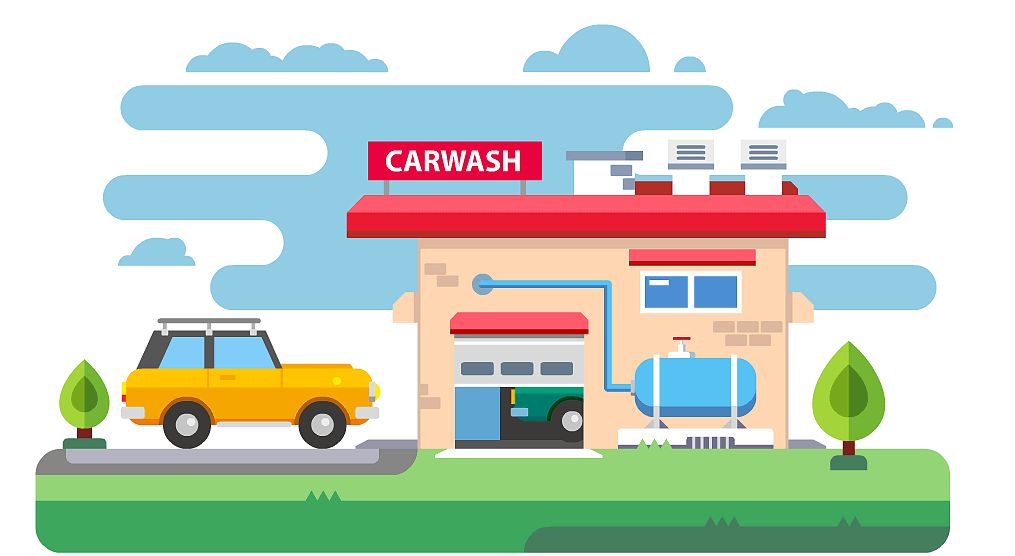悠悠楠杉
2024最新版KaliLinuxVMware安装指南:从零开始打造渗透测试环境
一、为什么选择VMware安装Kali?
作为网络安全领域的"瑞士军刀",Kali Linux在渗透测试、漏洞分析等场景中不可或缺。相比物理机直装,VMware虚拟机方案具备三大优势:
1. 隔离性:避免操作失误影响主机系统
2. 快照功能:随时回滚测试环境
3. 便携性:虚拟机文件可跨设备迁移
近期Kali 2024.2版本新增了:
- 内核升级至6.5.x
- 预装Burp Suite 2024
- 改进的蓝牙工具支持
二、准备工作
必要材料
- VMware Workstation 17 Pro(或Player版)
- Kali Linux镜像(官网推荐使用
kali-linux-2024.2-installer-amd64.iso) - 至少50GB SSD空间
- 8GB以上内存(建议分配4GB给虚拟机)
BIOS关键设置
- 开机时按F2/Del进入BIOS
- 启用
Virtualization Technology(不同主板位置可能不同) - 禁用
Secure Boot(否则可能导致驱动加载失败)
三、详细安装步骤
1. 创建新虚拟机
- 打开VMware选择"创建新的虚拟机"
- 选择"自定义(高级)"配置
- 硬件兼容性选择
Workstation 17.x - 操作系统类型选择"Linux - Debian 12.x 64位"
2. 关键参数配置
bash
处理器:2核(勾选虚拟化引擎选项)
内存:4096MB(后期可调整)
网络:NAT模式(桥接模式需单独配置)
磁盘:60GB(选择"将虚拟磁盘拆分成多个文件")
3. 系统安装过程
- 加载ISO镜像后启动虚拟机
- 选择"Graphical install"进入图形化安装
- 分区方案建议:
/根分区:40GBswap交换分区:4GB/home:剩余空间
- 设置用户名时避免使用root(Kali新版默认禁用root直接登录)
4. VMware Tools安装
安装完成后立即执行:
bash
sudo apt update
sudo apt install -y open-vm-tools-desktop
reboot
这将显著提升:
- 显示分辨率
- 剪贴板共享
- 文件拖拽功能
四、必做的安全加固
1. 初始配置清单
bash
更新源列表
sudo nano /etc/apt/sources.list
添加阿里云镜像源:
deb https://mirrors.aliyun.com/kali kali-rolling main non-free contrib
2. 关键安全设置
- 启用自动更新:
sudo apt install -y unattended-upgrades - 配置防火墙:
sudo apt install ufw && sudo ufw enable - 修改SSH默认端口:
sudo nano /etc/ssh/sshd_config
五、常见问题解决
Q1. 无法全屏显示
解决方法:
1. 确保已安装open-vm-tools
2. 执行xrandr -s 1920x1080手动设置分辨率
Q2. 共享文件夹失效
排查步骤:
1. VMware菜单 → 虚拟机设置 → 选项 → 共享文件夹
2. 宿主机执行:vmware-hgfsclient查看是否识别
3. 挂载命令:sudo mount -t fuse.vmhgfs-fuse .host:/shared /mnt/hgfs
Q3. 网卡模式选择建议
- NAT模式:适合大多数场景(虚拟机共享主机IP)
- 桥接模式:需要独立IP进行网络扫描时使用
- 仅主机模式:完全隔离的实验环境
六、效率优化技巧
终端优化:
- 安装zsh:
sudo apt install zsh - 配置oh-my-zsh:
sh -c "$(curl -fsSL https://raw.github.com/ohmyzsh/ohmyzsh/master/tools/install.sh)"
- 安装zsh:
必备工具推荐:
- 网络扫描:
sudo apt install nmap - 密码破解:
sudo apt install hashcat - 无线审计:
sudo apt install aircrack-ng
- 网络扫描:
快照管理:
- 首次配置完成后创建"Clean Base"快照
- 每次测试前建立"Pre-Test"标记点
法律提示:Kali Linux所有工具仅限合法授权测试使用,未经授权的网络扫描可能违反《网络安全法》相关规定。
通过以上步骤,您已获得一个功能完备的Kali Linux测试环境。建议定期执行sudo apt update && sudo apt full-upgrade -y保持系统更新。如需进行高级网络配置,可参考官方文档配置虚拟网络编辑器。